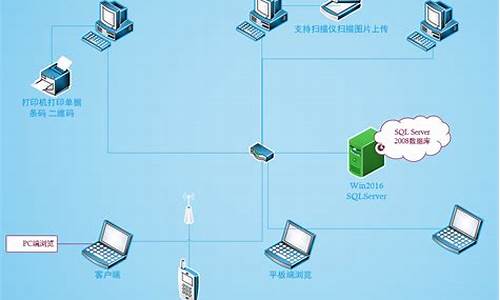vs2013需要什么配置电脑_vs2013电脑系统要求
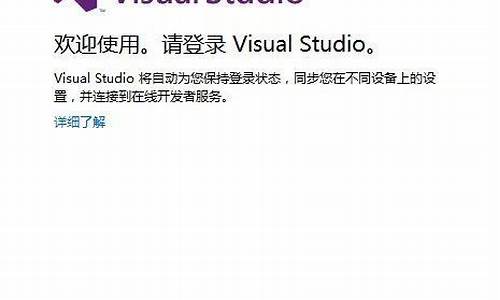
去年微软在Builder 2013开发者大会上发布了Visual Studio 2013预览版,并且发布其程序组件库.NET 4.5.1的预览版。VS2013较以前的VS2012上进行了大量的改进,使用上更加方便简洁,而且添加很多新的功能。最重要的是VS2013支持 Windows 8.1 App 开发,这对WP开发者是个好消息。今天,小编给大家带来的就是,如何在Win7下安装注册VS2013。
工具/原料
VS2013简体中文官方旗舰版
解压缩软件(或者镜像工具)
方法/步骤
1
还是老样子,首先要下载安装文件,这里提供小编的百度网盘分享的链接:
大家也可以到VS官网去下载其他的版本。
2
等待下载完成之后,虽然下载文件是ios格式,但我们可以用解压缩工具解压打开。解压好后,双击vs_ultimate.exe,开始安装。新旧版本VS是可以共存的,但是在安装过程中,旧版本的VS一定要先关闭。
3
自定义选择安装路径时,注意所属路径的预留空间要充足,否则安装会失败,同意许可条款,进行下一步。
4
在选择安装的可选功能这里,大家可以根据自己需要勾选,也可以默认全选。这里有个小功能,把鼠标放在文字上,会弹出各个功能的详细描述。小编选择四个常用的功能,另外要注意预留空间,开始安装。
5
等待大概30分钟,就可以完成安装。安装过程中,VS会占用很多的系统资源,所以最好不要开启其他软件,等待安装。
6
第一次打开VS2013,需要进行一些基本配置,如开发设置、颜色主题,根据自己的需求设置,然后等待几分钟就可以使用。
由于VS2013引入了一种联网 IDE 体验,大家可以使用微软的账户登录,而且其还自动采用联网 IDE 体验的设备上同步设置,包括快捷键、Visual Studio 外观(主题、字体等)各种类别同步的设置。
7
最后要给VS注册一下,不然软件是有30天的试用期。打开VS2013,在工具栏中找到帮助选项卡,点击注册产品,会弹出一个对话框,里面会显示软件的注册状态。
8
点击更改我的产品许可证,会弹出一个对话框,要求输入产品密钥。此时,需要一个产品密钥,小编提供一个可用的密钥:
VS2013_RTM_ULT_CHS KEY: BWG7X-J98B3-W34RT-33B3R-JVYW9
若密钥失效,大家要自己到网上去搜索了。
9
注册成功后,所有的操作算是基本完成,可以正常使用了,感谢大家的阅读。
近日有win10系统用户想要在在电脑中使用VS2013软件打开某工程的时候,却遇到提示此电脑没有安装ActiveX控件的现象,经过分析是电脑缺少mscomm32.ocx控件,下载安装注册即可,这就给大家带来Win10系统使用VS2013提示此电脑没有安装ActiveX控件的详细操作方法。
解决步骤如下:
1、下载mscomm32.ocx;
注意:一定要防止有些恶意软件,我之前在网上找了一个,结果假的,进行后续步骤的时候就会发现是个捆绑软件。
2、32位系统放在Windows/System32下,然后在此目录下找到cmd.exe文件;
64位系统放在Windows/SysWOW64下,然后在此目录下找到cmd.exe文件;
3、右键--管理员身份运行(关键)--输入regsvr32mscomm32.ocx;
4、显示注册成功后就可以修复控件没有安装的问题了。
通过上面的方法就可以解决Win10系统使用VS2013提示此电脑没有安装ActiveX控件这个问题了,是不是很简单呢,大家可以尝试一下吧。
声明:本站所有文章资源内容,如无特殊说明或标注,均为采集网络资源。如若本站内容侵犯了原著者的合法权益,可联系本站删除。